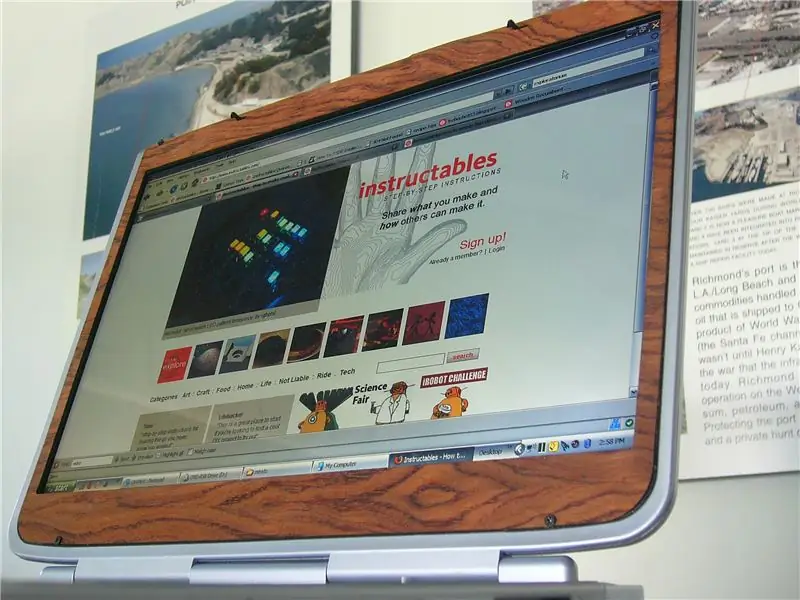
תוכן עניינים:
- מְחַבֵּר John Day [email protected].
- Public 2024-01-30 09:17.
- שונה לאחרונה 2025-01-23 14:46.
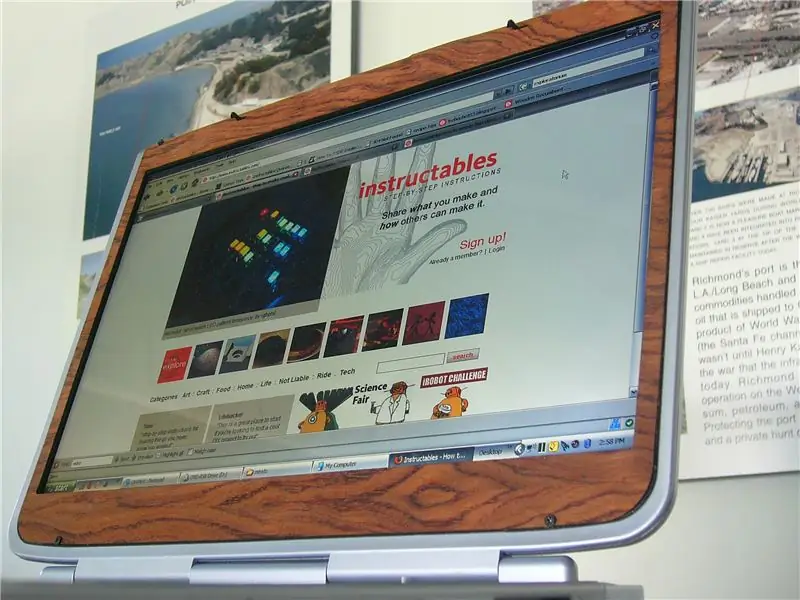

שום דבר לא מנצח את המרקם, המראה והתחושה של העץ. עם קצת השראה, הפיתוי של העץ הביא אותי לזה, המחשב העצי.
שלב 1: חומרים
ראשית, אני לא מחליף חלקים - אנחנו רק מעצים אותם. לכן החלטתי להשתמש בציפוי.
1. עץ - אני משתמש בו סיסם 2. דבק - בהתחלה רציתי להשתמש במלט מגע. אבל, ברגע האחרון - הלכתי עם דבק עץ. מלט מגע נותן לך הזדמנות אחת להניח את הפורניר בצורה מושלמת - זה לא יקרה. 3. מהדקים ו/או סרט רפואי (זה לא משאיר שאריות דביקות וזה לא חזק במיוחד) 4. תבנית חיתוך (אני מספקת את HP zv5000 שלי כך שניתן להדפיס אותו או לחתוך אותו בלייזר) 5. חומרי גימור - אני משתמש בשמן פשתן מבושל מכיוון שאני רוצה שהעץ יתיישן עם הזמן. 6. חומרים לפירוק מחשב נייד - ראו הוראות פירוק
שלב 2: קובץ CAD
ראשית, אתה צריך ציור של מה שאתה רוצה לחתוך. אני פורן את החלקים השחורים של הלוח הקדמי שלי עם סיסם. אז, כשהוא חמוש בקליפר ובסרגל - יצרתי dxf של המסגרת שלי. כדי להפוך את הדברים לפשוטים, הזנחתי לכלול חורי בורג ותפס מכיוון שאני יכול להסיר אותם מאוחר יותר בעזרת סכין X-acto.
שלב 3: חותכים

לאחר שנבדקה התבנית שלך - חתוך את העץ שלך. מכיוון שהייתה לי גישה לחותך לייזר, אני חותך את הלייזר. לפני החיתוך צירפתי נייר העברה כדי להגן על אזורי העץ שמסביב מהחום העז של קרן הלייזר.
שלב 4: סיום


השתמש בשיטת הגמר המועדפת עליך - הקפד לאפשר גמישות במידת הצורך. בשבילי, כמה שכבות של שמן פשתן.
שלב 5: הדבק


דֶבֶק
חבר את הדברים שלך - מהדקים, דבק, סמרטוטים לחים. מרחו שכבת דבק דקה על החלק האחורי של העץ שלכם (מברשת עוזרת). לאחר מכן, החל על מסגרת המסך. התאם אותו כך שיהיה מושלם והדק אותו. השתמש בהרבה מהדקים כשאתה צריך להדביק סביב עקומה. עבור zv5000, הקצה העליון הוא עקומה הדוקה למדי ונדרשת "הידוק" נוסף. הפתרון היה קלטת. מצאתי קלטת רפואית ומרחתי הרבה רצועות הדוקות בכדי להחזיק את הפורניר לעקמומיות המחשב הנייד. הניחו לייבוש מלא לפני הסרת מהדקים והדבקה.
שלב 6: חורים

חורי הבריח מחייבים הסרה בעזרת סכין X -acto - אותו דבר לגבי כל מנגנון שחרור תפס. קידחתי חורי בורג. בדיעבד, הייתי צריך להשאיר את הברגים בחוץ מכיוון שהצילומים סביב היקף המסך הם יותר ממספיק.
שלב 7: השלמה

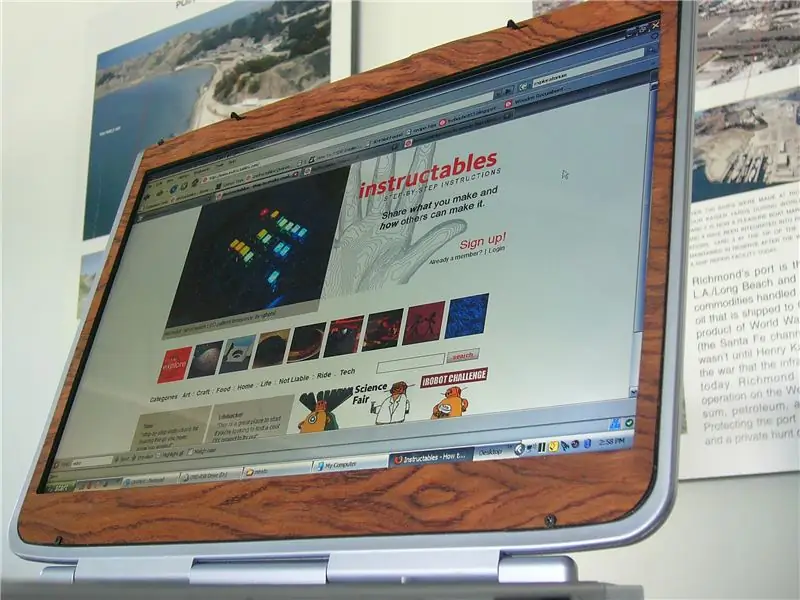
תתענג על ההישג שלך. עכשיו יש לך מחשב נייד עצי מדהים: D
מוּמלָץ:
הגדר את Raspberry Pi 4 באמצעות מחשב נייד/מחשב באמצעות כבל אתרנט (ללא צג, ללא Wi-Fi): 8 שלבים

הגדר את Raspberry Pi 4 דרך מחשב נייד/מחשב באמצעות כבל אתרנט (ללא צג, ללא Wi-Fi): בזה נעבוד עם Raspberry Pi 4 דגם B של 1GB זיכרון RAM להגדרה. Raspberry-Pi הוא מחשב לוח יחיד המשמש למטרות חינוכיות ופרויקטים של DIY בעלות משתלמת, דורש אספקת חשמל של 5V 3A
מחשב מחשב Vintage Look ממחשב נייד ישן: 30 שלבים (עם תמונות)

מחשב וינטאג 'לוק מדיה ממחשב נייד ישן: במדריך/סרטון מיוחד זה אני יוצר מחשב מדיה קטן ומראה מגניב עם רמקולים משולבים, הנשלטים על ידי מקלדת מיני מרוחקת נוחה. המחשב מופעל עם מחשב נייד ישן. סיפור קטן על מבנה זה. לפני שנה ראיתי את מאט
עגינה לסמארטפון של מחשב נייד ממקבוק שבור או מכל מחשב נייד אחר : 6 שלבים

תחנת עגינה לסמארטפון של מחשב נייד ממקבוק שבור או מכל מחשב נייד אחר …: פרויקט זה נעשה כי זה יכול להיות שימושי להשתמש בכל העוצמה של הסמארטפונים בפועל כמחשב רגיל
מחשב נייד למשחקים נייד באמצעות Raspberry Pi: 8 שלבים

מחשב נייד למשחקים ניידים באמצעות Raspberry Pi: שלום חבר'ה, במדריך זה נלמד לבנות מחשב נייד למשחקים באמצעות Raspberry Pi. כשאני אומר מחשב נייד גיימינג אני לא מתכוון למחשב הנייד היוקרתי שנמכר בשוק. לא תוכל לשחק משחקי Windows במחשב הנייד הזה
להאיץ מחשב נייד / מחשב: 8 שלבים (עם תמונות)

להאיץ מחשב נייד/מחשב: עקוב אחרינו באתר האינטרנט שלנו:- http://www.creativitybuzz.org/ שלום חברים, כאן אני מראה לכם כיצד להאיץ את המחשב הנייד או המחשב שלכם בבית. מהירות המחשב הנייד יכולה להתגבר על ידי התקנת כונן SSD במקום של כונן HDD
